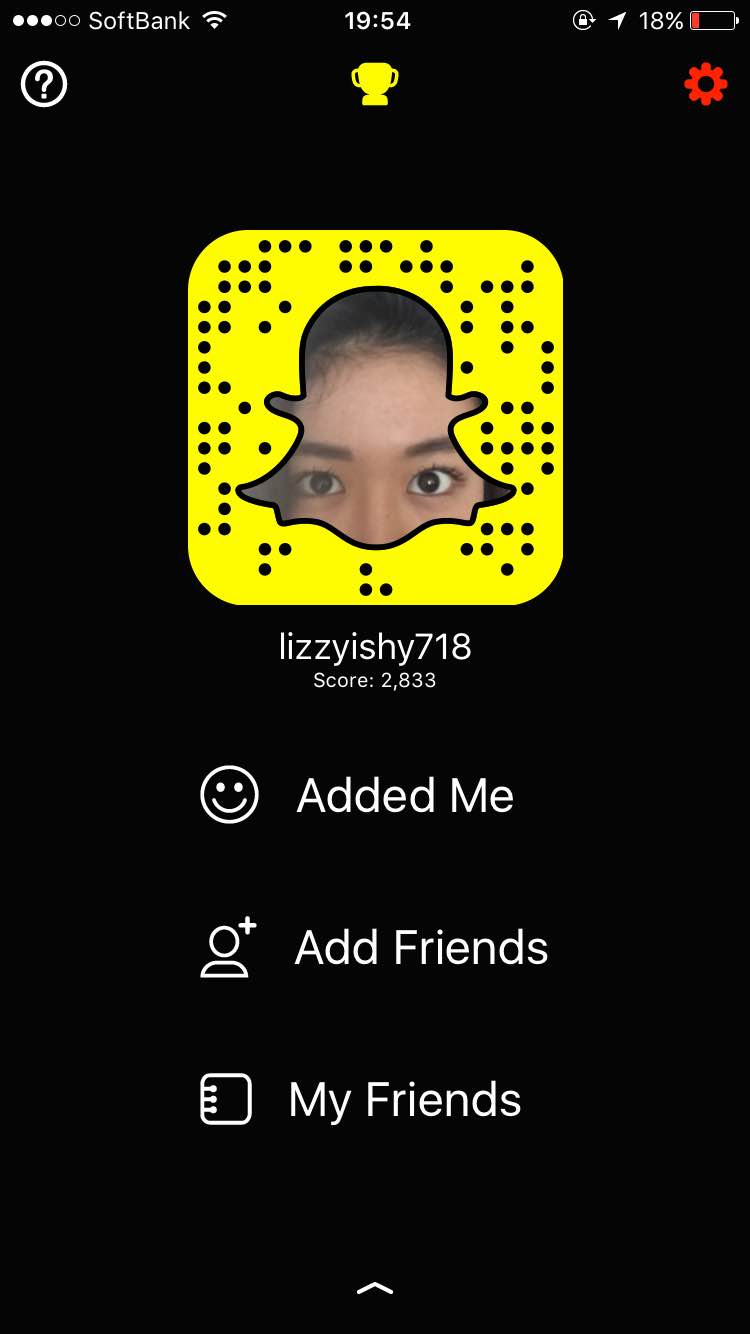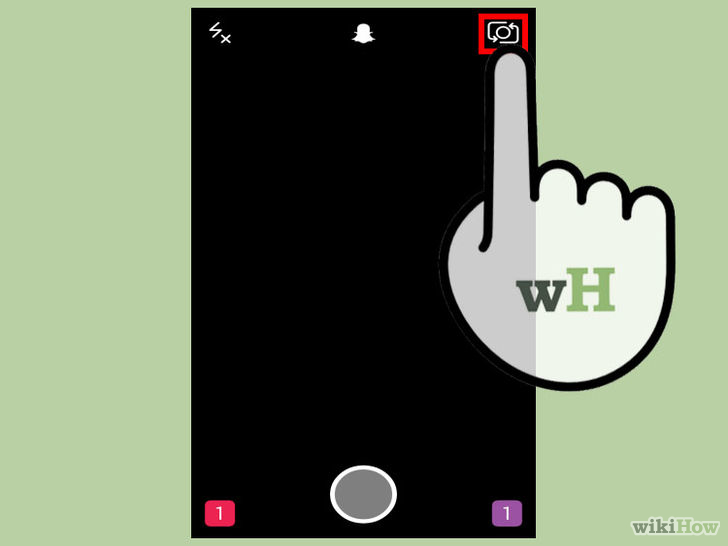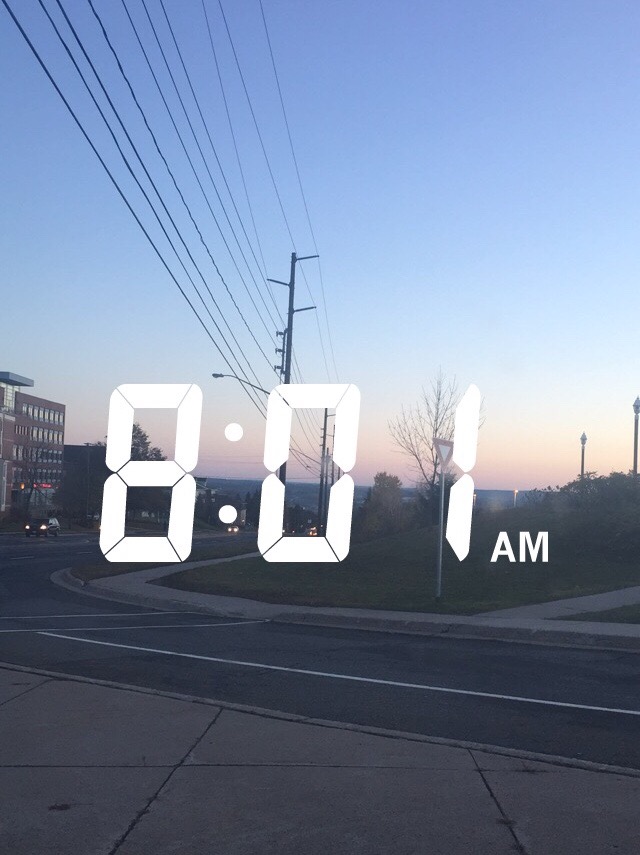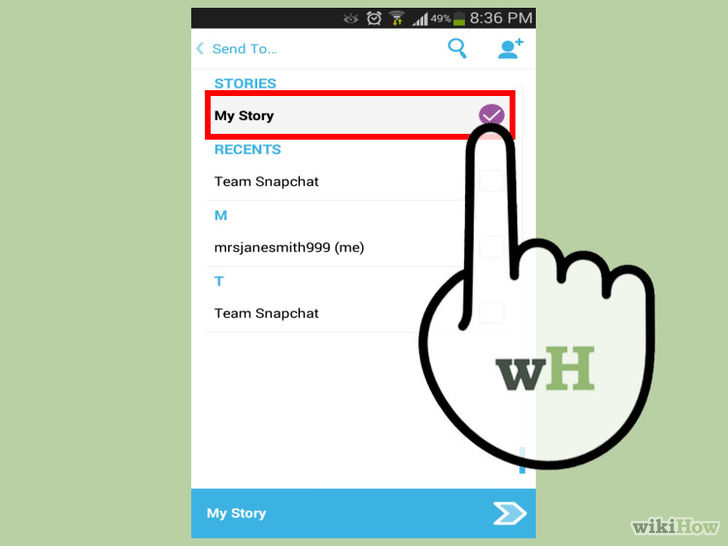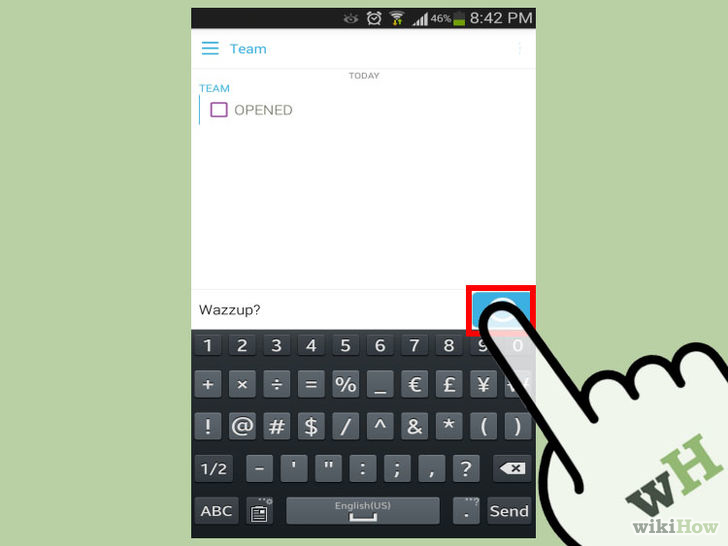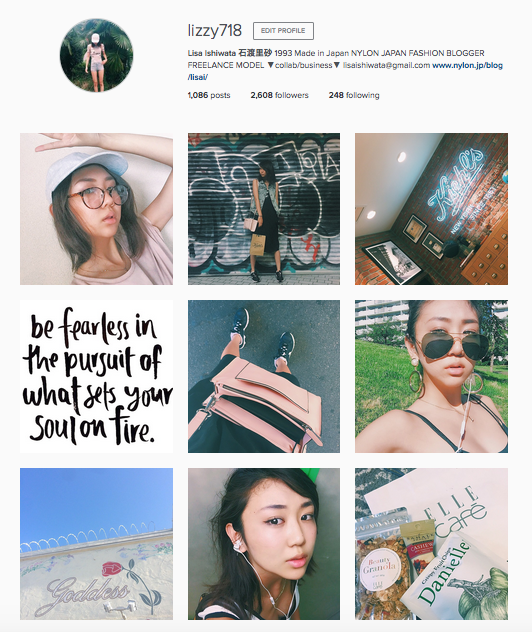まだ使ってないの?!と言われる前に。SNAPCHATを使いこなせ! #snapchat #tutorial
Posted on
Hey babes!
まずはこの16秒ほどの動画を見てみて。
これ、DIESELが公開した2016春夏のビジュアルのPR動画なんだけど・・・
この目がおっきくなったり、口から虹を出す加工、どこかで見覚えがない?
そう!これ、特に公式に発表されたりはしてないけど、完全に人気SNSアプリ「SNAPCHAT」の加工機能のオマージュ。
こんなに有名なブランドであるDIESELが、ビジュアルに取り入れちゃうくらい欧米では人気があるアプリで、「facebook持ってないけどスナチャのアカウントはあるよ!」とかいう人もたまにいるくらいポピュラーなんだけど、いかんせん日本ではまだ大ブレイクはしてないんだよね。。。
多分ナイロニスタのみんなはトレンドキャッチが早いし海外志向の子が多いから使ってる子の割合は大きいと思うんだけど、周りの友達でやってる子とか結構少ないんだよね。
というのも、おそらくなんとなく使い方がわからないしなにをどうすればいいのかわかんない、っていうのが主な理由だと思うの。ツイッターみたいに、文章をアップするわけでもないし、インスタみたいにおしゃれに加工してフィードを構築したり、コメントを残したりするようなSNSでもない。
しかも、撮って送る動画や写真が、最長でも10秒で消えてしまう?!なんて不可解なアプリなんだ!!と。
だけど使い方さえわかってしまえば、すっごく楽しくて面白いSNS。
そこで、りさが簡単に使い方を説明しちゃいます!
まず、スナチャの特徴としては、
・画像と動画を友達リストにいる子たちに送ることができる
・スナップチャットのオリジナルの加工フィルターがある
・ワンタッチで写真に絵や動画に絵を描いたり、文字を入れたり、顔文字スタンプを押せたりも出来る
・送った写真や動画は、相手は保存できず、最長でも10秒までしか閲覧することができない
・スクリーンショットがとられたりすると、「スクショを撮られたよ!」と通知が来るから、誰かが自分の送った写真や動画を保存しようとしてることがすぐに分かる
という特徴があります。
まずは、ベーシックな使い方をどうぞ。
1.アカウントを作って友達を追加しよう
写真を撮る画面にいるときに、上から下にスワイプをするとこの画面が出現します。
いわば、「マイページ」!
Added Meを押すと、自分のことを追加してきた人が確認できて
Add Friendsからは友達のuser nameやメールアドレスなどから友達検索をして追加することが可能。
My Friendsでは、自分が今追加している人たちのリストがみれるようになっています。
ちなみに、スナチャを交換するときに、自分のこの画面の黄色いスナチャのマークを、友達のスナチャの写真撮影の画面で普通に写真を撮る感じで写すと、それだけで友達追加が出来るという機能も!(LINEでいう QRコード追加 的なやつ。)
まずは何人かを追加しましょう。
NYLONJAPAN と検索すると、ナイロンの公式スナチャも追加出来るからまずは追加してみてね。
2.写真を撮ってみよう
まずは、写真や動画を撮ること!
この写真を撮る画面に行くとたくさんボタンがあってわかりづらいよね。
左上はフラッシュの有無設定、真ん中のお化けマークは1で説明した「マイページ」へ、右端のカメラマークでインカメと外カメの切り替え。
下の真ん中のボタンをぽんっと1回押すと写真が撮られて、長押しすると動画が撮られるシンプルな仕組み。
3.スナチャならではのフィルターを楽しもう!
スナチャは、普通の写真や動画を撮ったあと、右や左にスワイプする動作をすると、スナップチャットのオリジナルのフィルターにかけることが出来るよ。
たとえばこの時間のやつとか、みたことある人多いんじゃないかな?
これは、写真を撮ったあとに右左にスワイプするだけで出てくるシンプルな加工。
そのほかにも、(インカメでも外カメでも出来るんだけど)画面に映してる人の顔を長押しすると、顔認証ができて、その顔に合わせて出来るスナチャオリジナルの特殊加工もできます。
たとえばこの下のアロハ〜な感じのやつ!
これは、顔に合わせて目が少し大きくなって、耳にお花が、頭らへんに葉っぱのイラストが追加されるフィルター。ほかにも、いろんなバリエーションがあって楽しいの!
これこそがDIESELがオマージュしていたスナチャの機能。
4.テキストを入れたり、顔文字を入れたりしてみよう
そして、写真を撮ったあとはフィルターだけではなく、テキストやお絵描きが出来るのもスナチャの特徴。
上の、左の四角みたいなボタンを押すと、絵文字のスタンプを押すことができます。
サイズもつまんで大きくしたり小さくしたりが可能。
Tは、テキストを入れるの。デフォルトは、黒いバーみたいなのに白字でテキストが入るようになってるんだけど、テキストを入力したあとにもう一度Tのボタンを押してみて。白いボールドな字に変わるから!
AlohaはTをもう一度押して入れたテキストで、あとの絵文字はスタンプ。
一番右の鉛筆マークを押すと、フリーハンドでお絵描きもできます!
5.みんなに送ろう!
このように写真ができたら、最後はシェア!
下の3ってかいてあるマークを押すと、相手がこの写真・動画を見れる時間が指定できます。
3になってるということは、相手は3秒しかこれを開いていられないということ。
3の隣の矢印みたいなマークを押すと、人に送る前に自分のカメラロールに保存することができます。
その右のプラスサインのやつは、ちょっとまたあとで説明するね。
一番右の角にあるマークを押すと、送る人を選ぶ画面に飛びます。
こうして、アカウントの右にあるチェックマークをタップしていくと、その人たちい送ることになるよ!
で、一番上に出てくる「マイストーリー My Story」なんだけど、これはLINEでいう「ステータス」。自分が友達を一人ずつ選ばず、登録してる人全員にシェアしたいときに一斉公開出来るのです。
このマイストーリーにあげた写真や動画は、個人的に送るスナチャとは違って、何度でも見れるし1日そこから消えないの。
そう、さっき飛ばしたプラスのマーク
このマークを押すと、ワンタッチでこの画面からマイストーリーに投稿することが出来るというショートカットのボタンなのだ!
6.人が送ってきた投稿をみよう
スナチャの基本的なメインの画面は、撮影画面。
アプリを起動するとまず出てくるのはこの画面だけど(この画像だと黒いけど、本来はカメラに写ってるものが写ってます)、この画面の下にピンクと紫の1があるよね。
この左のピンクの1は、「友達から1件写真・動画が届いてるよ!」っていうお知らせマーク。
画面を左にスワイプすると、友達からの投稿がみれるよ。
右の紫の1は、「友達のマイストーリーに1件新着動画がアップされてるよ!」っていうお知らせマーク。
右にスワイプすると、マイストーリーがみれる画面に移るよ。
左にスワイプして、届いた写真や動画を開くと、み終わったあとに下のようなチャット画面に切り替わって、相手に「開いたよ、みたよ」っていう通知が自動的に届きます。
開いたら開いたって相手に分かるようになってるし、自分のが開かれたら開かれたよっていうことが自分も分かるようになってるのがスナップチャット。
写真や動画をみた後に、友達に感想をこのチャットで送ることも出来ます。
このチャット自体も、基本的には保存は不可。
一回アプリを閉じると、会話履歴も全て残りません。
だけど、届いたメッセージや自分が送ったメッセージの文字を長押しすると、保存もできちゃうという裏技テクもあるの!(ただし、自分が保存したら、保存してることが向こうにもしっかり分かるようになってるよ。自分だけ保存することはできなくて、じぶんが保存操作をした部分のメッセージは相手が保存してなくても相手の画面にも保存されるようになってるの)
ということで、隠れて保存したり、スクショをとったりが全くできず、とってもオープンでクリーンなSNSアプリ!
だいたい、これが分かっていればスナップチャットで写真・動画の投稿やシェアは出来ます。
こうやって文章で説明すると難しそうだけど、まあ使っていくとだんだん慣れてなんとなく現代っ子な私たちならすぐに使いこなせるようになる・・・はず!(笑)
本当はほかにも出来ることがたくさんあるんだけど、一度に詰め込みすぎな気もするので今日はこのへんで。続編、待っててね〜!
ナイロニスタから、日本のスナチャ人口を増やして楽しもう!!
ぜひ里砂やナイロンジャパンのアカウントも追加してみてね。
Thanks for reading!
Love,
Lisa
新しくフォローしてくれた子ありがとう♡
3000人突破!
是非フォローしてね♪
↑CLICK&JUMP↑
ファッション関連のツイート、 主にしてます!
りさがTumblrでリブログしてる写真もTwitterで見られるから是非フォローしてね♪